微软宣布将在明年的 Windows 10 19H1 更新中加入 Windows Sandbox 轻量化虚拟机功能,支持 Windows 10 专业版和企业版。Windows Sandbox 将为 Windows 管理员提供一个临时桌面环境,可以安全地测试不受信任的软件。
Windows Sandbox 中安装的任何软件都只保留在沙箱中,不会影响您的主机。一旦 Windows Sandbox 关闭,所有具有文件和状态的软件将被永久删除。
2018-12-26 emmm Windows Sandbox 似乎有点bug 突然打不开了(捂脸
2019-05-25 经测试,该问题并不会出现在最新的19H1当中(因为只测试了最新的19H1)
Windows Sandbox 特性
- 原生:作为 Windows 的一部分,此功能所需的一切资源,都随 Windows 10 专业版 / 企业版一起提供,无需专门去下载 VHD 虚拟机;
- 初始:每次运行 Windows Sandbox 时,运行环境都像全新安装的 Windows 系统一样干净;
- 安全:基于硬件虚拟化和内核隔离,后者依靠微软虚拟机管理程序运行单独的内核,将 Windows Sandbox 与主机隔离开来;
- 高效:使用集成的内核调度程序,智能内存管理,以及虚拟 GPU;
- 一次性:设备上不会遗留任何东西,关闭应用程序后,一切都将被丢弃。
先决条件
- Windows 10 专业版 或 企业版 (版本号 18305) 及更新版本
- 支持 AMD64 架构
- 已经在 BIOS 中启用 虚拟化
- 至少 4GB 内存 (推荐 8GB)
- 至少 1GB 可用磁盘空间 (推荐使用SSD)
- 至少 2 个 CPU 核心 (推荐使用4核超线程核心)
开启方法
-
安装 Windows 10 专业版 或 企业版 (版本号 18305) 或更新版本
-
启用虚拟化
如果您使用的是物理机,请确保在BIOS中启用了虚拟化功能。
如果您使用的是虚拟机,请使用此PowerShell cmdlet启用嵌套虚拟化:
1
Set-VMProcessor -VMName <VMName> -ExposeVirtualizationExtensions $ true* -
打开Windows功能,然后选择Windows Sandbox。选择 “确定” 以安装Windows Sandbox。系统可能会要求您重新启动计算机。
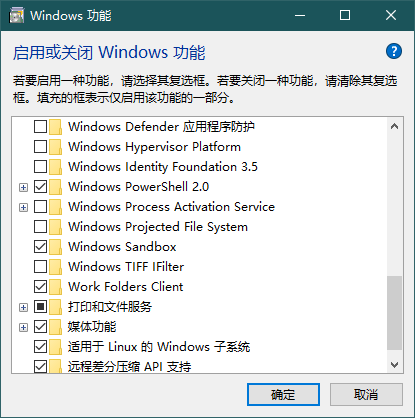
-
打开开始菜单,找到 Windows Sandbox,运行即可